Dans WordPress, un Modèle fournit la structure de l’affichage de votre contenu. Il s’agit d’un fichier généré par votre thème WordPress qui peut être appliqué à des publications ou à des pages spécifiques afin de contrôler leur apparence sur votre site.
Les modèles varient d’un thème à l’autre. Certains thèmes proposent une large plage de modèles et permettent de les personnaliser facilement, tandis que d’autres ne le font pas.
La façon la plus simple de créer de nouveaux modèles et de les personnaliser est d’utiliser un client/cliente de thème. Ceux-ci vous permettent de modifier facilement vos modèles à l’aide d’un constructeur de page par glisser-déposer.
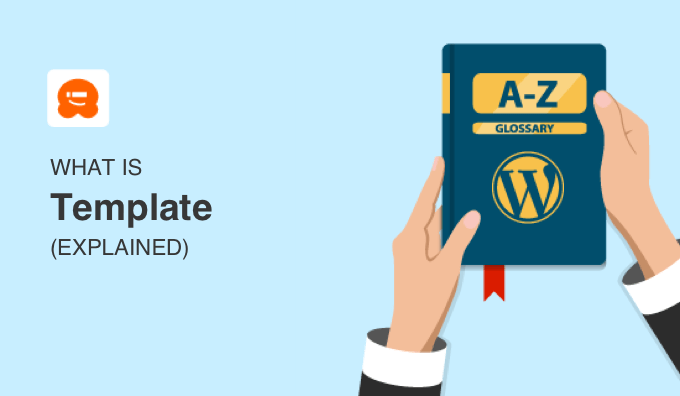
Quelle est la différence entre un thème WordPress et un Modèle ?
Comprendre la différence entre un Modèle et un thème WordPress peut être déroutant pour les débutants.
Un thème WordPress contrôle l’apparence générale de votre site. Un thème est constitué d’un groupe de fichiers, dont certains sont des fichiers de modèles. Les thèmes peuvent être installés à partir du répertoire officiel des thèmes WordPress ou téléchargés à partir de concepteurs de thèmes tiers.
Un modèle WordPress est un fichier unique que l’on trouve dans un thème WordPress. Il détermine la mise en page d’une seule page ou d’un groupe de pages au sein d’un thème.
Qu’est-ce qu’un Modèle WordPress ?
Les modèles sont des fichiers contenant du code HTML et CSS qui définissent la manière dont le contenu est affiché sur les publications et les pages WordPress, ainsi que sur d’autres parties de votre site WordPress. Ils sont conçus pour fonctionner avec un certain thème WordPress.
Il est utile de considérer les modèles comme des fichiers de mise en page trouvés dans un thème. Par exemple, un fichier de modèle peut contrôler l’apparence de votre page d’accueil et déterminer si elle est différente des autres pages de votre site WordPress.
La plupart des thèmes WordPress comprennent des fichiers de modèles WordPress standard. Cependant, ils peuvent différer en fonction du thème que vous utilisez.
Voici quelques modèles que vous verrez probablement dans le dossier d’un thème WordPress :
- Le Modèle principal (index.php) affiche la page principale d’un site.
- Le Modèle d’en-tête (header.php) affiche la section d’en-tête.
- Le Modèle de la colonne latérale (sidebar.php) génère une sortie HTML pour la barre latérale.
- Le modèle de pied de page (footer.php) affiche la section du pied de page.
- Fonctions du thème (functions.php) contient le code et les fonctions utilisés par le thème.
- Le Modèle de publication unique (single.php) affiche les publications uniques et les pages.
- Le Modèle de commentaires (comments.php) affiche les commentaires et les formulaires de commentaires.
En plus des modèles, chaque thème WordPress utilise un fichier style.css pour définir le style à utiliser dans le modèle.
Que font les modèles WordPress ?
Chaque page de votre site WordPress nécessite un type spécifique de fichier de modèle qui définit ses mis en avant. Par exemple, un thème peut avoir un modèle distinct pour les pages, les publications, les mises à jour de nouvelles, les calendriers, les fichiers multimédias, et plus encore.
Cela signifie qu’un modèle de page peut être appliqué à une publication unique, à une section de page ou à une catégorie de pages. Les modèles de page sont souvent rédigés pour une page ou un groupe de pages spécifique.
Par exemple, alors que le modèle de page page .php détermine la mise en page de toutes les pages, le modèle de page 40 4 404.php est plus spécifique et modifiera uniquement une page dont le slug est “404”.
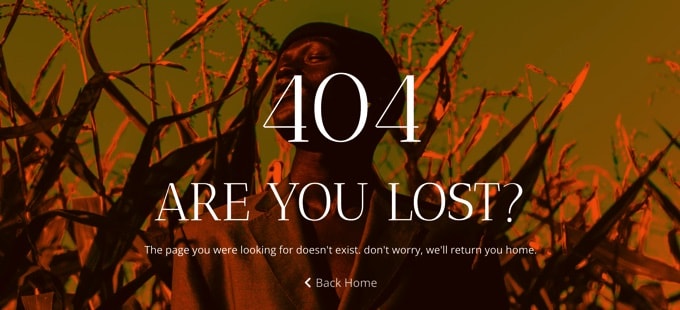
Outre l’utilisation des modèles standard, certains thèmes disposent de modèles créés pour offrir des fonctionnalités de conception uniques, des boucles personnalisées et des colonnes latérales spéciales.
Par exemple, votre thème peut avoir un modèle spécial pour une page de contact, qui s’affiche sur toute la largeur de la page sans colonne latérale ni pied de page. Il peut aussi avoir un modèle qui vous permet d’afficher n’importe quelle publication sur toute la largeur de la page.

N’oubliez pas que les modèles spéciaux ne sont pas supportés par tous les thèmes. Si votre thème les inclut, ils seront répertoriés dans le panneau “Modèle” ou dans la boîte “Attributs de la page”, juste à droite du contenu de votre page.
La hiérarchie des modèles de WordPress et les marqueurs de modèles
Les modèles de WordPress fonctionnent selon une hiérarchie des modèles. Cela signifie que si un thème ne dispose pas d’un certain modèle, WordPress remontera automatiquement dans la hiérarchie et utilisera un modèle plus général.
Par exemple, si votre thème n’a pas de modèle de page d’accueil, il peut utiliser un autre modèle, tel que index.php, à la place.
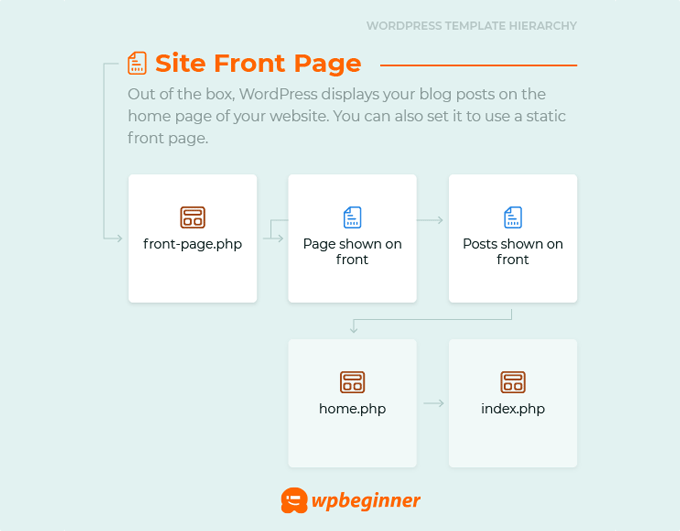
Vous pouvez voir de nombreuses autres infographies sur les modèles dans notre guide du débutant sur la hiérarchie des modèles WordPress.
Un modèle peut être inclus dans un autre modèle afin qu’ils fonctionnent ensemble. Pour ce faire, on utilise des marqueurs de modèles. Par exemple, vous pouvez avoir un modèle de page unique qui comprend un en-tête, un pied de page, une colonne latérale et un modèle de contenu.
Comment trouver des modèles dans WordPress ?
Les modèles sont des fichiers stockés sur le serveur de votre fournisseur d’hébergement WordPress. Si vous souhaitez modifier vos modèles, vous devez savoir comment y accéder.
Trouver des modèles à l’aide du protocole FTP
Une façon de trouver les modèles de votre thème est d’utiliser un client FTP comme FileZilla. Vous devez localiser le dossier /wp-content/themes, puis trouver le dossier de votre thème.
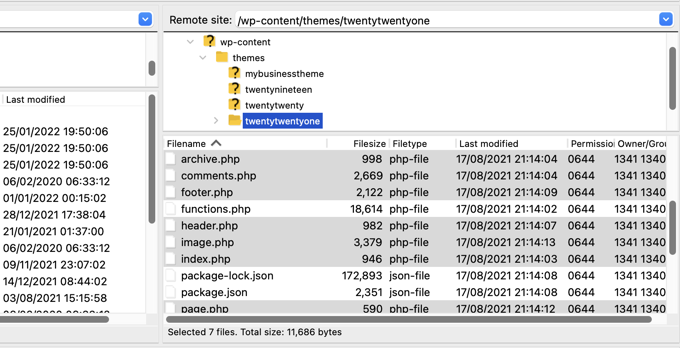
À l’intérieur de ce dossier, vous trouverez les fichiers de modèle de votre thème ainsi que d’autres fichiers. Vous pouvez modifier ces fichiers en les téléchargeant sur votre ordinateur et en utilisant un éditeur de texte.
Trouver des modèles dans l’éditeur de site complet
Si vous utilisez un nouveau thème de blocs, vous pouvez modifier les modèles à l’aide de l’éditeur de site complet.
Dans les thèmes de blocs, les modèles sont des structures prédéfinies que vous pouvez utiliser pour concevoir un type de page spécifique sur votre site. Par exemple, de nombreux thèmes de blocs sont accompagnés d’un Modèle de publication unique qui définit la mise en page d’un article de blog.
Il vous suffit de naviguer dans Apparence ” Éditeurs/éditrices et de cliquer sur ” Modèles ” dans le menu. Ici, la page Modèles répertorie tous les modèles actuels et vous permet d’en créer de nouveaux.
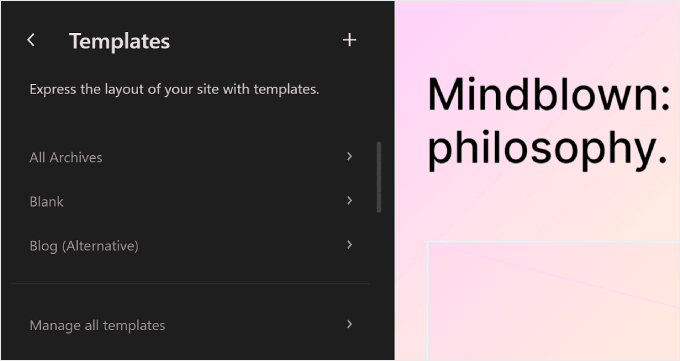
Lorsque vous cliquez sur l’un des modèles, vous obtenez des détails sur ce modèle spécifique, ses compositions et la date de sa dernière modification.
Pour le modifier, il suffit de cliquer sur le bouton “Modifier”. Cela vous permet de modifier le Modèle de page à l’aide de l’éditeur de blocs. Vous pouvez ajouter de nouveaux blocs et personnaliser les réglages du bloc ou de la page.
Trouver des modèles dans l’éditeur de fichiers de thèmes
Pour les thèmes plus anciens, vous pouvez modifier les fichiers de modèle en naviguant vers Apparence ” Éditeur de fichiers de thème lorsque vous êtes connecté à votre zone d’administration WordPress, et dans l’onglet ” Apparence “, cliquez sur le lien ” Éditeurs/éditrices “.
Une fois que vous y êtes, recherchez les fichiers de modèles disponibles au sein du thème activé sur le côté droit de l’écran.
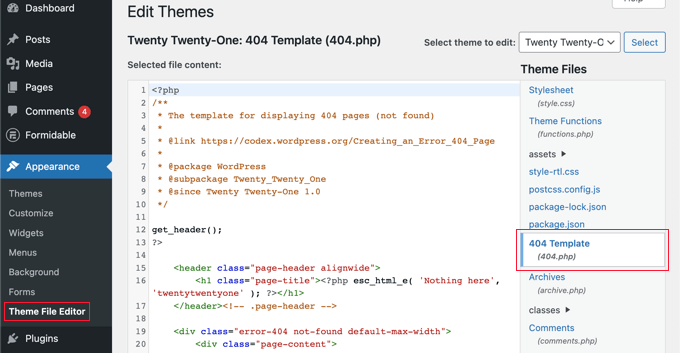
La zone de texte au centre de l’écran vous permet de modifier le contenu de vos fichiers de modèles.
Où trouver des modèles avec une extension Constructeur de thèmes ?
La façon la plus simple de personnaliser les modèles de votre thème est d’utiliser une extension de constructeur de thème. SeedProd est la meilleure extension de construction de thème WordPress. Il vous permet de créer de belles mises en page de site et même de créer un thème personnalisé sans écrire de code.
Vous pouvez apprendre à créer facilement un thème avec Outil de personnalisation en utilisant notre guide sur la façon de créer facilement un thème WordPress personnalisé sans aucun code.
Une fois que vous avez fait cela, vous pouvez trouver et personnaliser vos modèles en naviguant vers SeedProd ” Theme Constructeur.
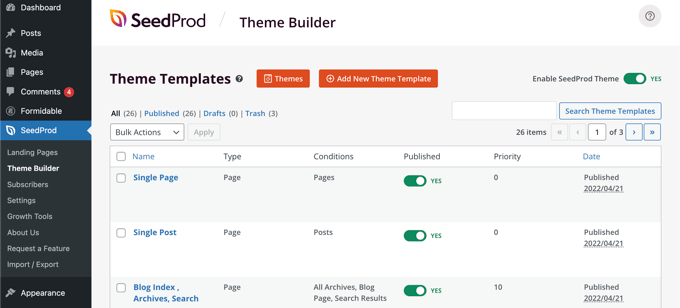
Lorsque vous cliquez sur un modèle, vous ouvrez votre modèle de publication dans l’éditeur visuel de SeedProd.
Cette mise en page en deux colonnes vous permet d’ajouter de nouveaux blocs et sections au Modèle tout en bénéficiant d’une prévisualisation en temps réel. Vous pouvez modifier les réglages de n’importe quel bloc en cliquant dessus.

Nous espérons que cet article vous a aidé à en savoir plus sur un Modèle WordPress. Vous pouvez également consulter notre liste de lectures complémentaires d’articles similaires pour obtenir des astuces, des conseils et des idées utiles sur WordPress.
Si vous avez aimé cet article, veuillez alors vous abonner à notre chaîne YouTube pour obtenir des tutoriels vidéo sur WordPress. Vous pouvez également nous trouver sur Twitter et Facebook.




